修改这个控件会自动更新这一页面

在 Mac 上的“磁盘工具”中获取有关磁盘的详细信息
在“磁盘工具”边栏中选择存储设备、容器或宗卷时,其相关信息会显示在右侧。点按工具栏中的简介按钮 ![]() 以获取有关所选项目的更多详细信息。
以获取有关所选项目的更多详细信息。
所提供的项目相关信息取决于所选项目的类型。信息会包括:
磁盘或宗卷的位置(内置或外置)
正在使用的格式
总容量
可用空间大小,包括实际可用空间和“可清除空间”,即 macOS 在需要时可通过移除电脑上的文件来释放的空间(你无法手动移除可清除的文件,但 macOS 可在需要空间时将其移除)。
宗卷装载的位置
自我监测、分析及报告技术 (S.M.A.R.T.) 状态,即磁盘的常规工作状况
逻辑宗卷组磁盘
使用 diskutil 从逻辑宗卷组创建逻辑宗卷分区时,“磁盘工具”中的“可用”和“已使用”的报告信息由所创建的逻辑宗卷分区占用的储存空间决定。例如,如果从大小为 1 TB 的逻辑宗卷组创建 400 GB 的逻辑宗卷分区,那么用于创建逻辑宗卷分区的 400 GB 储存空间将在“磁盘工具”中被报告为“已使用”空间,而剩余 600 GB 被报告为逻辑宗卷组的“可用”空间。当你选择 400 GB 逻辑宗卷分区后,报告的“已使用”、“可清除”和“实际可用”信息由逻辑宗卷分区上的数据量决定。
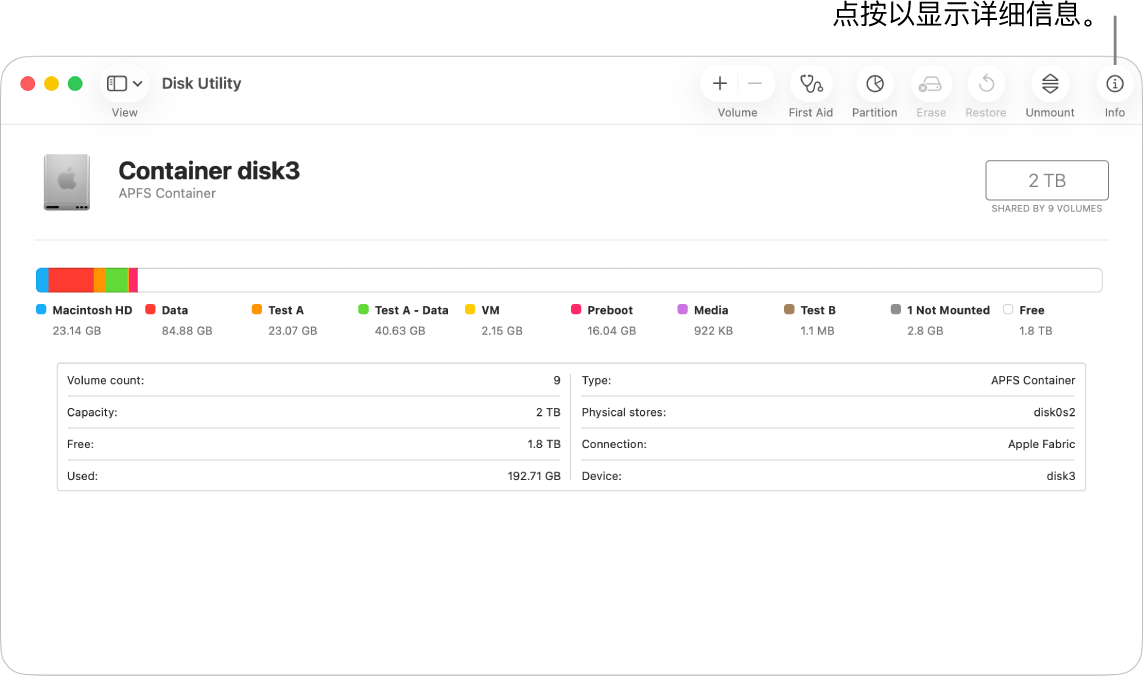
在 Mac 上前往“磁盘工具” App
 。
。如果“磁盘工具”未打开,请点按程序坞中的
 ,在搜索栏中键入“磁盘工具”,然后点按
,在搜索栏中键入“磁盘工具”,然后点按  。
。选取“显示”>“显示所有设备”。
在边栏中选择一项,然后点按工具栏中的“信息”按钮
 。
。